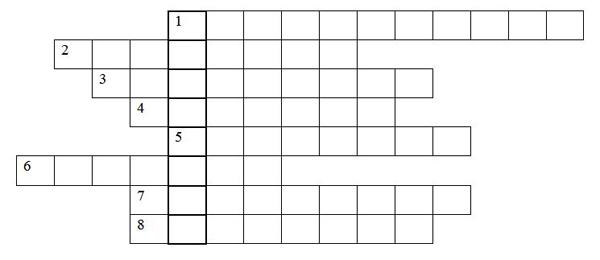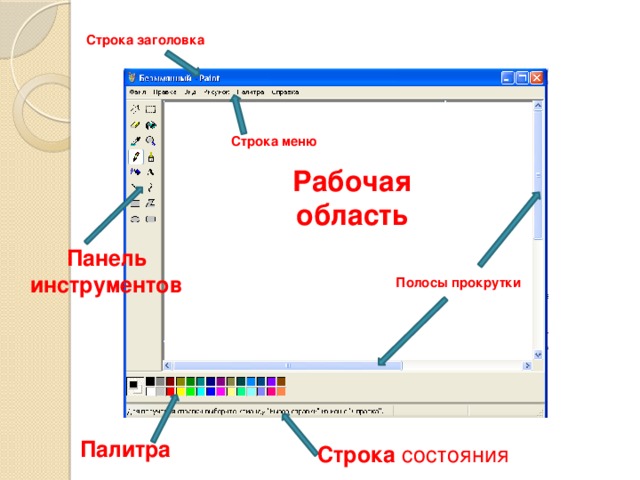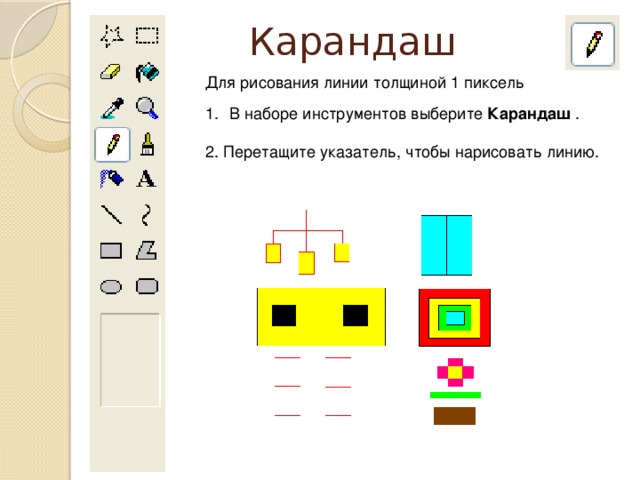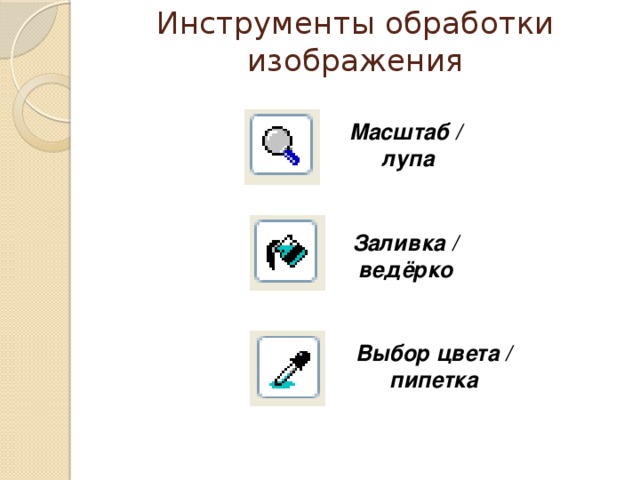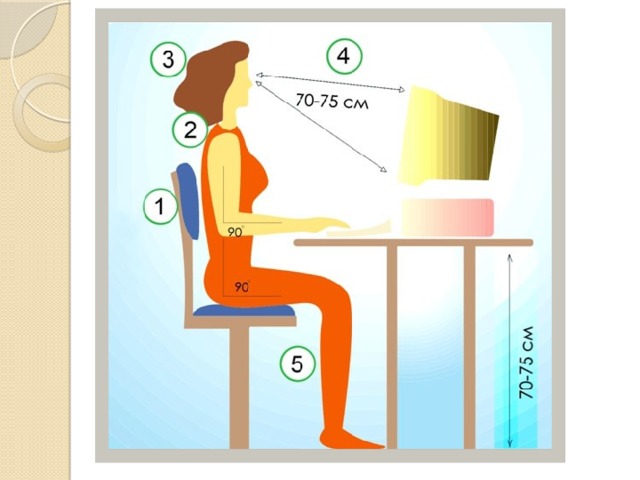Урок "Инструменты свободного рисования и обработки изображений" входит в изучение раздела "Графический редактор". Это урок изучения нового материала. Данный урок разбит на следующие смысловые блоки: формулировка темы и задач урока, актуализация опорных знаний, изучение нового материала, закрепление и подведение итогов урока. На этапе актуализации опорных знаний используется задание "Синквейн", кроссворд и компьютерное тестирование.
Создайте Ваш сайт учителя Видеоуроки Олимпиады Вебинары для учителей
Разработка открытого урока по информатике в 5 классе, тема: "Инструменты свободного рисования и обработка изображений"
Вы уже знаете о суперспособностях современного учителя?
Тратить минимум сил на подготовку и проведение уроков.
Быстро и объективно проверять знания учащихся.
Сделать изучение нового материала максимально понятным.
Избавить себя от подбора заданий и их проверки после уроков.
Наладить дисциплину на своих уроках.
Получить возможность работать творчески.
Просмотр содержимого документа
«Вариант 1»
Просмотр содержимого документа
«Вариант 2»
Просмотр содержимого документа
«Опорный конспект»
Просмотр содержимого документа
«Открытый урок информатика 5 класс»
Просмотр содержимого документа
«Рабочая карта к уроку информатики»
Просмотр содержимого документа
«Синквейн»
Просмотр содержимого документа
«кроссворд»
Просмотр содержимого презентации
«Откр урок информатика»
Похожие файлы
Полезное для учителя
Распродажа видеоуроков!
1930 руб.
2760 руб.
2010 руб.
2870 руб.
1860 руб.
2660 руб.
2200 руб.
3140 руб.
ПОЛУЧИТЕ СВИДЕТЕЛЬСТВО МГНОВЕННО
* Свидетельство о публикации выдается БЕСПЛАТНО, СРАЗУ же после добавления Вами Вашей работы на сайт
Удобный поиск материалов для учителей
Проверка свидетельства


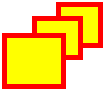
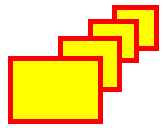
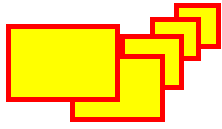
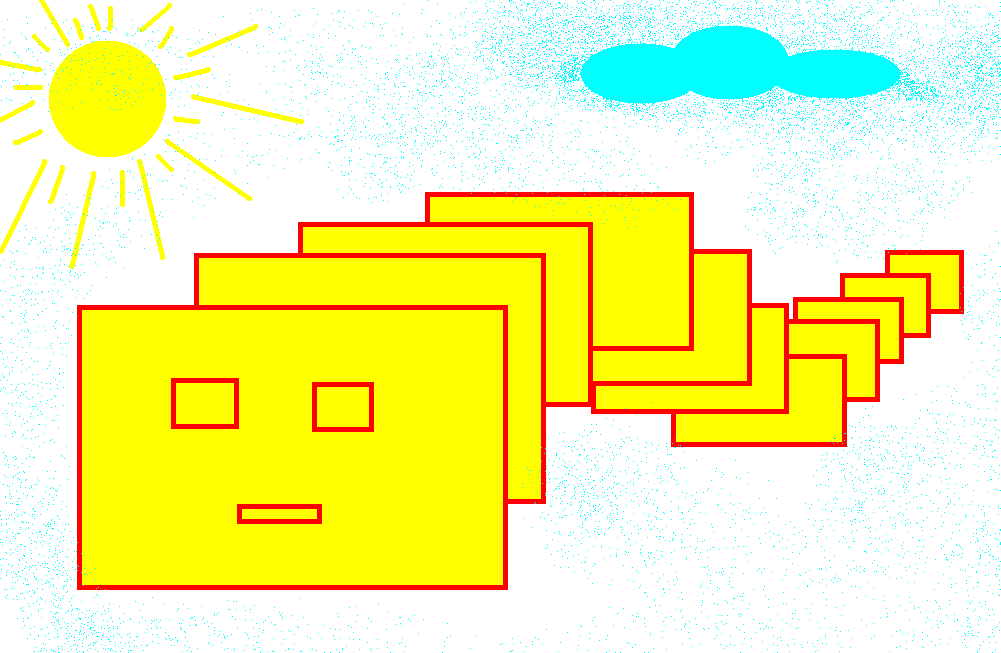
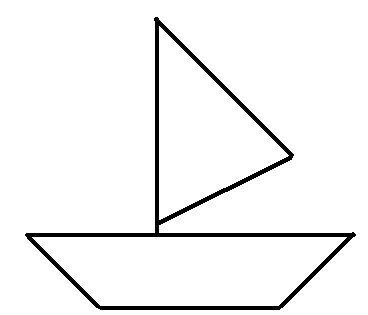
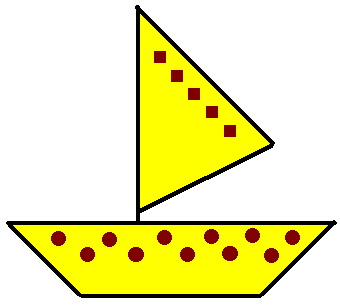
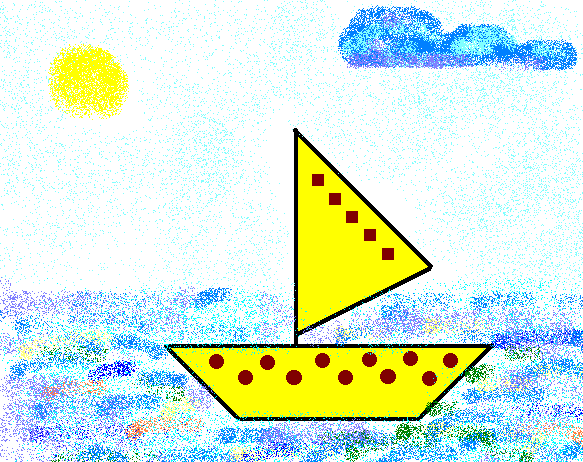
 Карандаш
Карандаш Выбор цвета/ пипетка
Выбор цвета/ пипетка Ластик
Ластик